Содержание
- 2. Классификация компьютеров
- 3. Большие компьютеры Сервер — специализированный компьютер или специализированное оборудование для выполнения на нём сервисного программного обеспечения
- 4. Малые компьютеры Промышленный компьютер — компьютер, предназначенный для обеспечения работы программных средств в промышленном производственном процессе.
- 5. Персональный компьютер (ПК) , мини – или микро ЭВМ индивидуального пользования, ориентированная на решение задач как
- 6. Игровой компьютер (игровой ПК) — персональный компьютер, предназначенный для видеоигр и соответствующий системным требованиям всех игр
- 7. Процессор — это «мозг» компьютера. Процессором называется устройство, способное обрабатывать программный код и определяющее основные функции
- 8. Процессор AMD очень сильно нагревается но можно найти по мощности лучше и дешевле а Intel мало
- 9. Процессор Тип разъема. Любой процессор устанавливается в системную плату, на которой для этого существует специальный разъем
- 10. Оперативная память, Bios Все операции по обработке информации процессор выполняет используя оперативную памятью. Все программы и
- 11. Оперативная память, Bios Есть еще разные виды оперативной памяти. Оперативная память бывает разных видов DDR, DDR2.
- 12. Оперативная память, Bios Информация хранится в Оперативной памяти до того пока не выключат устройство. На офисных
- 13. Оперативная память, Bios Bios -Если рассматривать компьютер как живой организм, то базовая система ввода/вывода (BIOS) -
- 14. Оперативная память, Bios
- 15. Оперативная память, Bios BIOS выглядит так
- 16. Оперативная память, Bios BIOS Бывают разные, это зависит от Материнскай платы.
- 17. Внешняя память Внешняя память нужна для долговременного хранения информации, переноса информации с одного компьютера на другой.
- 18. Внешняя память В основу записи, хранения и считывания информации из внешней памяти положены два принципа -
- 19. Внешняя память Компакт диск. В основном используются для записи фильмов(видео) USB флешка. Имеет разный объем памяти:
- 20. Внешняя память CD-R — компакт-диск с возможностью только чтения, «Компакт-диск, постоянное запоминающее устройство»). В дальнейшем появились
- 21. Устройства ввода Устройства ввода — периферийное оборудование, предназначенное для ввода (занесения) данных или сигналов в компьютер
- 22. Сканер – это устройство для обработки и преобразования графики (текстов, фото, рисунков и т.д.) в их
- 23. Планшетный Ручной Рулонный
- 24. Мышь - является довольно весомым аргументом, облегчающим использование интерфейса операционной системы: иначе пользователь просто на просто
- 25. 9 декабря 1968 год – именно в этот день мир увидел прообраз всех современных компьютерных мышей.
- 26. Устройства вывода Устройства вывода — периферийные устройства, преобразующие результаты обработки цифровых машинных кодов в форму, удобную
- 27. Монитор Монитор — устройство, предназначенное для воспроизведения видеосигнала и визуального отображения информации, полученной от компьютера. Принципиальное
- 28. Гарнитура ( наушники ) Бывают много разновидностей наушников: -Внутриканальные наушники. -Вставные наушники. -Накладные наушники. -Арматурные.
- 29. Принтер Принтер-это внешнее периферийное устройство компьютера, предназначенное для вывода текстовой или графической информации, хранящейся в компьютере,
- 30. Плоттер
- 32. Скачать презентацию
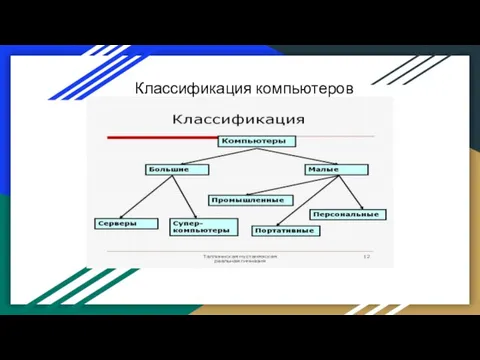












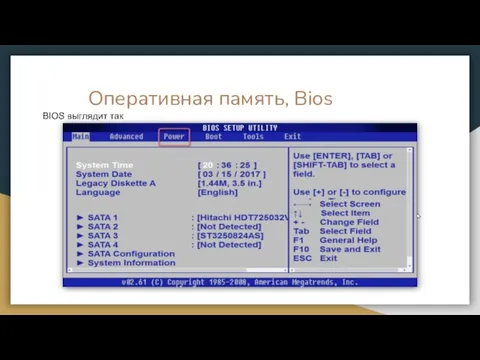







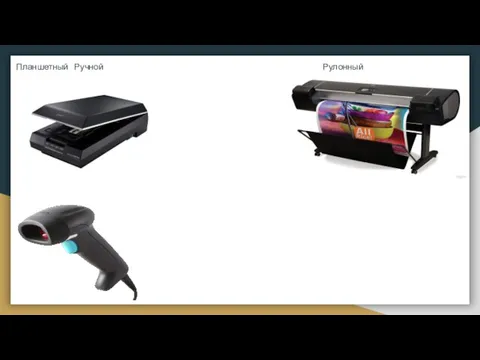






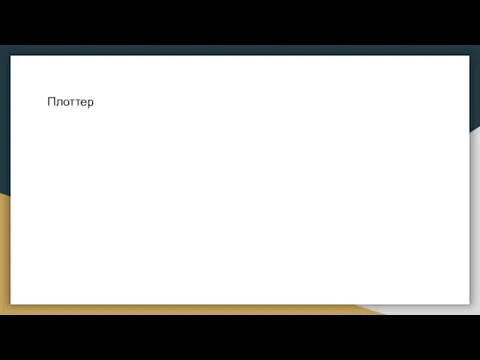
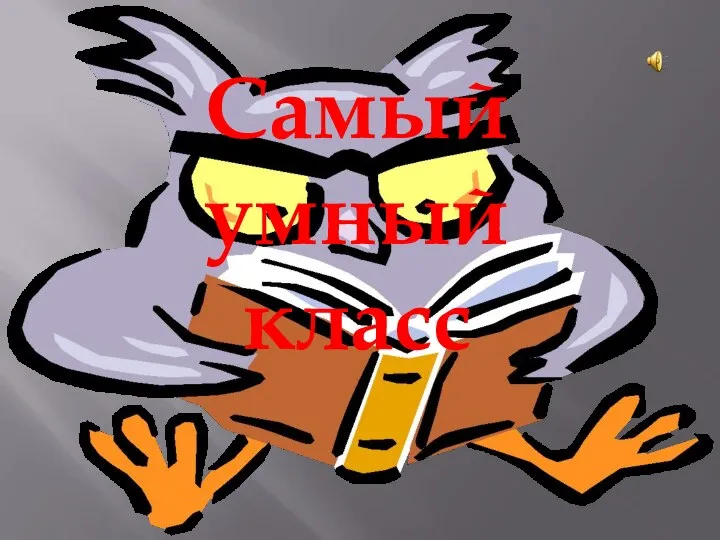 Мероприятие по информатике
Мероприятие по информатике Интернет
Интернет Обработка графической информации
Обработка графической информации Презентация на тему Что такое информация
Презентация на тему Что такое информация  Программа-вымогатель WannaCrypt
Программа-вымогатель WannaCrypt Подготовка к контрольной работе по информатике
Подготовка к контрольной работе по информатике Информационные технологии. Тема № 3. Основы защиты информации
Информационные технологии. Тема № 3. Основы защиты информации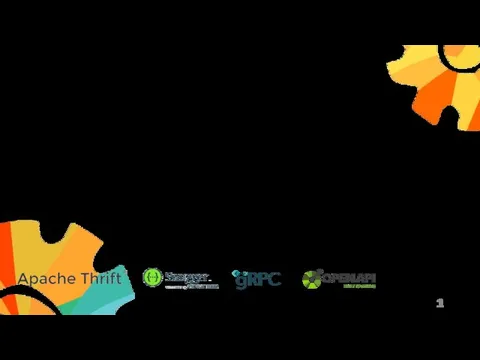 Публичные контракты, как обеспечить их согласованность
Публичные контракты, как обеспечить их согласованность Построение таблиц истинности
Построение таблиц истинности Компьютерные вирусы и защита от них
Компьютерные вирусы и защита от них Системы массового обслуживания (продолжение 1)
Системы массового обслуживания (продолжение 1) Метод деревьев при управлении техническими системами
Метод деревьев при управлении техническими системами Вирусы. Защита от вирусов
Вирусы. Защита от вирусов Информационные ресурсы в активе учителя биологии
Информационные ресурсы в активе учителя биологии Стриминг в игровой сфере
Стриминг в игровой сфере Технические средства телекоммуникаций
Технические средства телекоммуникаций Вебпрограммирование. HTML-язык
Вебпрограммирование. HTML-язык Современные технологии
Современные технологии Защита от неадекватов. Настраиваем в группе
Защита от неадекватов. Настраиваем в группе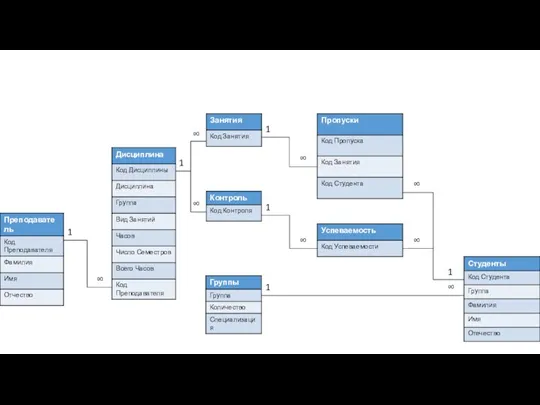 Логическая модель базы данных
Логическая модель базы данных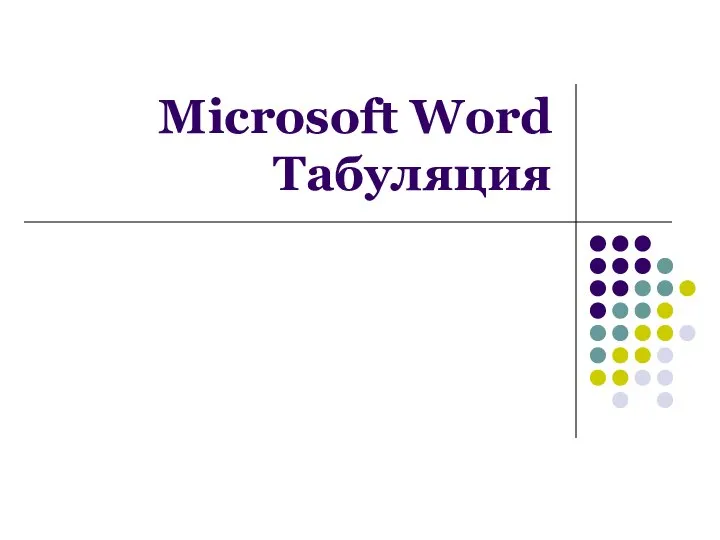 Microsoft Word. Табуляция. Praktikum 3
Microsoft Word. Табуляция. Praktikum 3 Алгоритмическая конструкция. Повторение. Основные алгоритмические конструкции
Алгоритмическая конструкция. Повторение. Основные алгоритмические конструкции СТС — российский федеральный телеканал
СТС — российский федеральный телеканал Самые неудачные прогнозы
Самые неудачные прогнозы Проведение интернета в другой дом
Проведение интернета в другой дом Проводник - встроенный файловый менеджер. Предназначен для работы с папками и файлами в Windows
Проводник - встроенный файловый менеджер. Предназначен для работы с папками и файлами в Windows Программирование графической анимации. Задача Движение бильярдного шарика
Программирование графической анимации. Задача Движение бильярдного шарика Как написать читабельный текст для блога и избежать в нём штампов
Как написать читабельный текст для блога и избежать в нём штампов